Win11怎么显示我的电脑 Win11怎么调出我的电脑图标
分类:win11教程 2021-08-08
导读: Win11怎么显示我的电脑 Win11怎么调出我的电脑图标--Win11预览版镜像已经泄露了,相信不少朋友也都已经安装上体验了,但是Win11安装完后桌面上是没有我的电脑的,没有我的电脑还真是不方便,要如何调出我的电脑图标出来呢?下面一起来看看桌面操作吧。 win11我的...
Win11预览版镜像已经泄露了,相信不少朋友也都已经安装上体验了,但是Win11安装完后桌面上是没有我的电脑的,没有我的电脑还真是不方便,要如何调出我的电脑图标出来呢?下面一起来看看桌面操作吧。

win11我的电脑图标怎么调出来
1、首先使用鼠标右键点击桌面的空白处。
2、在弹出的下拉菜单中可以找到“个性化”或“个性化设置”
3、进入个性化设置后,找到“主题”选项菜单。
4、在主题菜单中可以找到“桌面图标设置”选项。
5、进入桌面图标设置,就可以看见各种桌面图标了,选择“我的电脑”,保存即可。
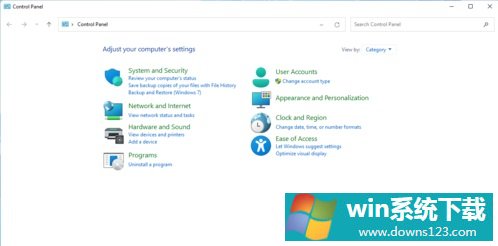
以上就是win11我的电脑图标怎么调出来方法介绍了,大家如果需要使用到win11中我的电脑的话就可以用上面的方法调出。
相关文章
- 电脑公司免激活win11 64位全能稳定版v2022.01
- 萝卜家园64位win11共享全新版v2022.01
- 雨林木风win11干净不死机版64位v2022.01
- 番茄花园最新win11 64位超速无死机版v2022.01
- 深度技术win11娱乐内部版64位v2022.01免激活
- 系统之家win11便携增强版64位v2022.01免激活
- Win11不能识别USB设备怎么办?Win11无法识别USB设备的解决方法
- 如何在Win11上本地显示CPU、GPU和RAM使用情况?
- Win11照片查看器如何设置?Win11照片查看器设置方法
- Win11窗口背景颜色如何设置?Win11窗口背景颜色设置的方法


